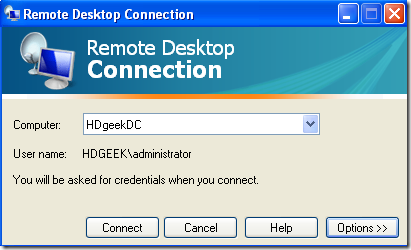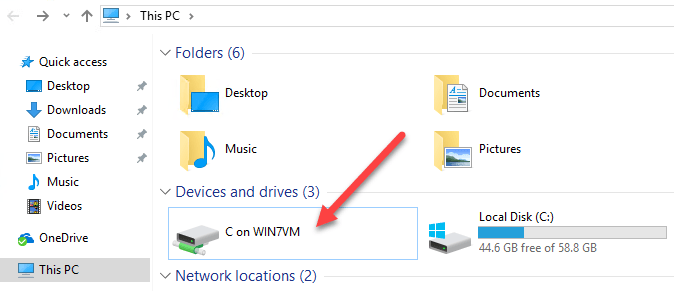Dacă utilizați frecvent desktop-ul de la distanță pentru a lucra în rețeaua dvs., probabil că ați observat că atunci când lucrați de la distanță, fișierele și directoarele locale de pe computer nu sunt accesibile în sesiunea serverului terminal. În cele din urmă, trimiteți prin e-mail fișierele pe care le lucrați de pe serverul de la distanță la computerul local. Aceasta este o sarcină dureroasă, nu? Din fericire, desktopul de la distanță are o soluție ușoară pentru acest lucru.
Când deschideți Desktop la distanță, accesați Start & gt; Toate programele & gt; Accesorii & gt; Remote Desktop:
Faceți clic pe Opțiunistrong>, apoi dați clic pe fila Mai multeși apoi bifați caseta de lângă Unități.
1Faceți clic pe OK, apoi faceți clic pe Conectați. Odată pe sesiunea serverului terminalului, dați clic pe pictograma Computerul meu, iar unitățile locale de pe computerul dvs. ar trebui să apară pe sesiunea serverului dvs. terminal. Ar trebui să aibă eticheta Disc din Conexiunea la distanță la distanță.
În versiunile mai noi ale Desktop-ului la distanță, >pe ComputerName"după cum se arată mai jos.
Dacă nu aveți acces la pictograma My Computer, faceți clic pe Start, faceți clic pe Rulațiși tastați \\ tsclient \ C. Aceasta este dacă directorul pe care doriți să-l accesați pe computerul dvs. este unitatea C, în caz contrar înlocuiți litera C pentru sistemul dvs.